티스토리 뷰
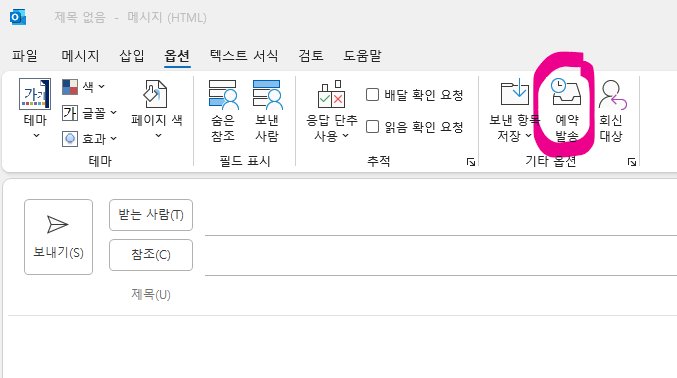
아웃룩을 이용하면 예약 메일을 보내는 칸이 활성화되어 있지 않습니다. 그래서 기능이 없는 것으로 오해하고 사용하지 않고 있었습니다. 하지만 기능이 안보이게 숨어 있었습니다. 어떻게 MS 아웃룩에서 이메일을 예약 발송할 수 있는지 함께 살펴볼까요? 이 글을 완독 하시면 그동안 몰랐던 고민을 해결하여 여러분의 소중한 1시간을 절약할 수 있습니다.
아웃룩 예약 메일 보내기
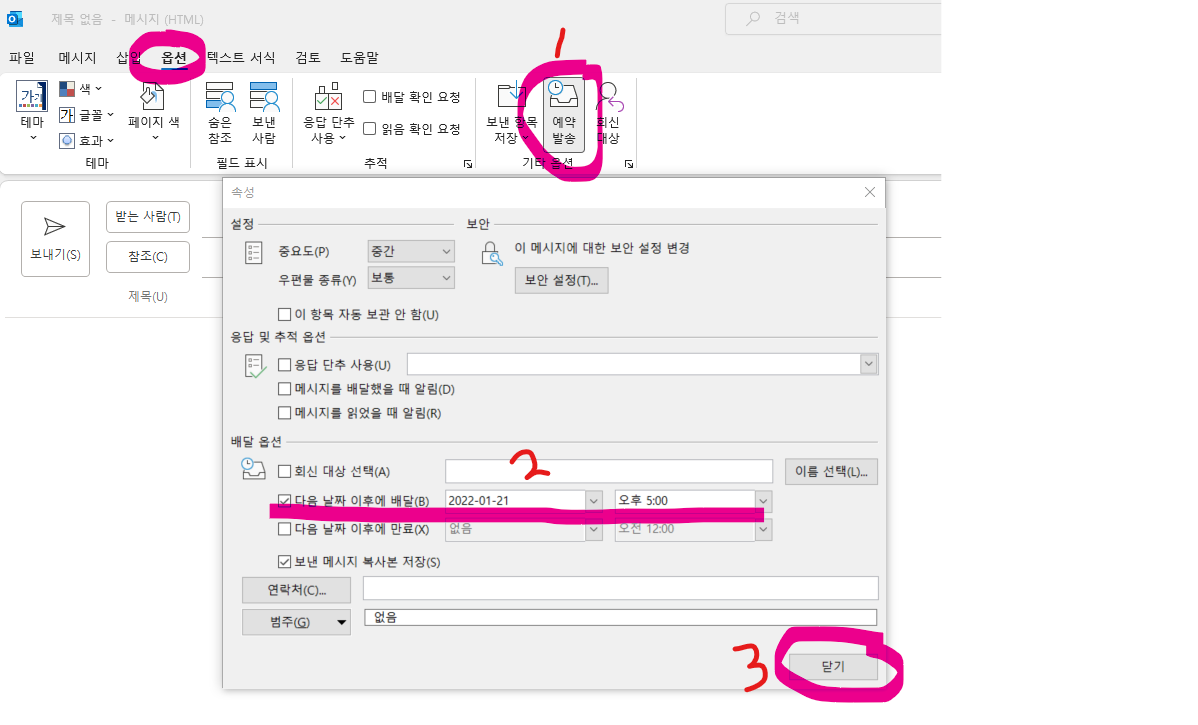
절차
- 아웃룩에서 새 전자메일을 클릭해서 열어줍니다.
- 상단 메뉴에서 옵션을 클릭해주시면 우측에 예약발송이라는 버튼이 있습니다.
- 속성 화면이 팝업됩니다.
- 중간에 배달 옵션에서 아웃룩 예약 메일을 보낼 날짜와 시간을 선택해줍니다.
- 닫기 버튼을 눌러줍니다.
- 아래 사진처럼 예약 발송이 활성화되었음을 확인합니다.
- 메일 내용을 쓰고 보내기를 누릅니다.

메일이 제대로 예약 발송이 될지 걱정이 되시죠? 그렇다면 아래를 확인해보세요.
아웃룩 좌측 메뉴에서 아래쪽에 Outlook 데이터 파일을 펼쳐보세요. 보낼 편지함에 숫자가 적혀 있고 조금 전에 예약 발송한 메일이 들어있음을 확인할 수 있습니다.
정리하며
알면 도움이 되는 소프트웨어 사용지식! 오늘은 직장에서 자주 사용하는 아웃룩 이메일 예약 발송하는 꿀팁을 살펴보았습니다. 여러분의 업무에 큰 도움이 되었으면 좋겠습니다.
긴 글 읽어주셔서 감사합니다.
함께 보면 좋은 글들 :